优酷app主设备如何设置
分区:资讯
优酷app主设备如何设置?第一步,在手机上打开优酷,进入首页,点击右下角我的选项。第二步,切换到个人中心页面后,点击右上角齿轮状的设置图标。第三步,进入设置界面,找到下方的账户安全中心选项并点击。第四步:切换到账户安全中心界面后,点击下方的登录设备管理选项。第五步,来到登录设备管理界面,点击下方一个不属于自己的设备名称。接下来就让微美小编带大家看看优酷登录设备管理教程吧!
优酷app主设备如何设置
1、第一步,在手机上打开优酷,进入首页,点击右下角我的选项。
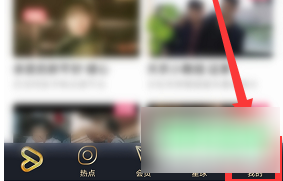
2、第二步,切换到个人中心页面后,点击右上角齿轮状的设置图标。
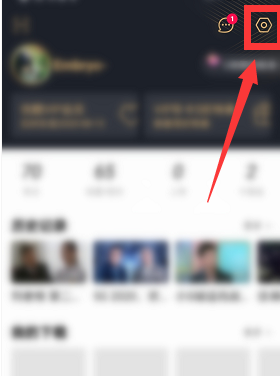
3、第三步进入设置界面,找到下方的账户安全中心选项并点击。
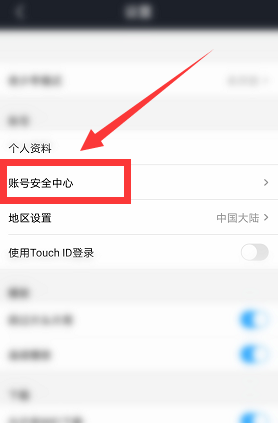
4、第四步:切换到账户安全中心界面后,点击下方的登录设备管理选项。
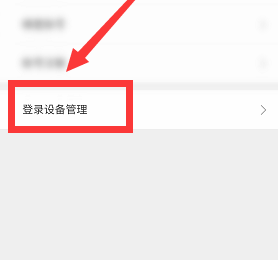
5、第五步,来到登录设备管理界面,点击下方一个不是自己的设备名称。
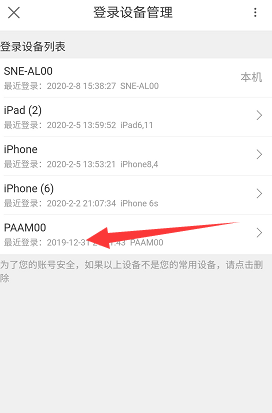
6、第六步:点击后,会弹出删除确认窗口。只需单击删除按钮即可。
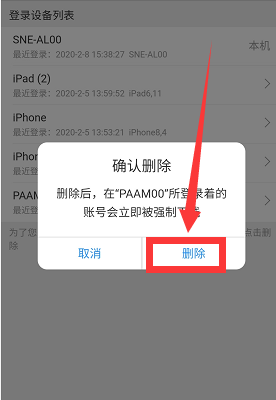
优酷主设备设置相关问题解答
优酷怎么设置主设备为本机
1.登录优酷手机客户端。
21. 单击“打开”按钮“我的”。
3. 单击打开按钮设置。
4. 单击按钮打开帐户安全中心。
5. 单击“打开”按钮,登录设备管理。
6、可根据需要进行管理设置。
优酷主设备怎么更换
1. 在优酷应用中打开我的设置。
2. 单击“账户安全中心”。
3. 单击,登录设备管理。
4、根据需要设置即可。
以上就是如何在优酷app上设置主设备以及优酷登录设备管理的教程全部内容。记得按照微美小编提供的方法来解决问题。更多软件教程分享,请记得关注爱美下载站。小编会持续为大家更新推荐。
上一篇:10款值得使用的鸿蒙app软件
下一篇:宜家app如何领新人劵
-
1
 30个免费货源网b站入口-30个免费货源网b站入口无弹窗无限制版v3.0.2
30个免费货源网b站入口-30个免费货源网b站入口无弹窗无限制版v3.0.22024-09-05
-
2
富贵二代app下载有风险-富贵二代app下载有风险免费版无限看版v5.1.4
-
3
香蕉传媒18勿神秘入口-香蕉传媒18勿神秘入口原创传媒版v1.4.4
-
4
b站直播4000观看人数-b站直播4000观看人数免费破解版下载v5.1.11
-
5
草莓樱桃向日葵榴莲芭乐-草莓樱桃向日葵榴莲芭乐免费版流畅版v11.4.2
-
1
 51PPT模板完整版下载
51PPT模板完整版下载2024-09-05
-
2
前妻攻略电视剧全集完整版app下载
-
3
小鱼出行app下载
-
4
谜漫画app最新版下载
-
5
成品人视频软件免费观看免







